So führen Sie die gleiche App in mehreren Fenstern auf Android Nougat aus

Mit Android Nougat hat Google eine häufig angeforderte Funktion veröffentlicht: die Möglichkeit, zwei Fenster nebeneinander auszuführen. Statt einer Art janky Workaround wie Samsung oder LG Lösungen, die nur bestimmte Apps in einem Multi-Window-Szenario funktionieren lassen, wird dieses in Android gebacken. Das heißt, es funktioniert immer für praktisch alle Apps.
RELATED: Verwendung des Split-Screen-Modus von Android Nougat
Es hat jedoch seine Grenzen. Erstens, wenn es mit älteren Apps, die seit einiger Zeit nicht mehr aktualisiert wurden, wahrscheinlich nicht mehr funktioniert. Zweitens können Sie nicht die gleiche App in beiden Fenstern ausführen. Glücklicherweise gibt es eine Lösung für Letzteres: eine App mit dem Namen Parallel Windows für Nougat.
Bevor wir uns mit der Verwendung von Parallel Windows befassen, ist es erwähnenswert, dass diese App noch in den Alpha-Stufen ist - es ist immer noch ziemlich experimentell erlebe einige Fehler hier und da. Denken Sie daran, während Sie die App testen! Auch sollte es selbstverständlich sein (aber ich werde es trotzdem sagen): Sie müssen Nougat laufen, um diese App zu verwenden.
Okay, mit dieser kleinen Einschränkung aus dem Weg, lasst uns diesen Ball ins Rollen bringen. Installieren Sie zuerst Parallel Windows (es ist kostenlos). Nach der Installation starten Sie die App.
So richten Sie ein paralleles Windows ein
Das erste Fenster, das angezeigt wird, zeigt Ihnen, dass die App experimentell ist. Tippen Sie auf das Feld "Ich habe gelesen und verstanden" und dann auf "Weiter".
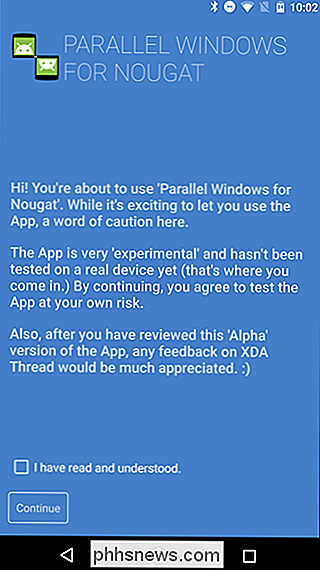
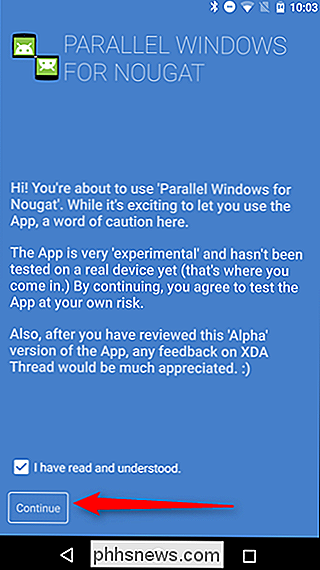
Auf dem nächsten Bildschirm müssen Sie der App zwei Berechtigungen erteilen, um die vollständige Erfahrung mit parallelen Windows zu erhalten. Schieben Sie den ersten Schieberegler - Permit, um über Apps zu zeichnen -, der Sie in das entsprechende Berechtigungsfenster führt, in dem Sie tatsächlich den Schieberegler bewegen. Sobald es eingeschaltet ist, können Sie auf die Zurück-Schaltfläche tippen, um zum Hauptfenster von Parallel Windows zurückzukehren.
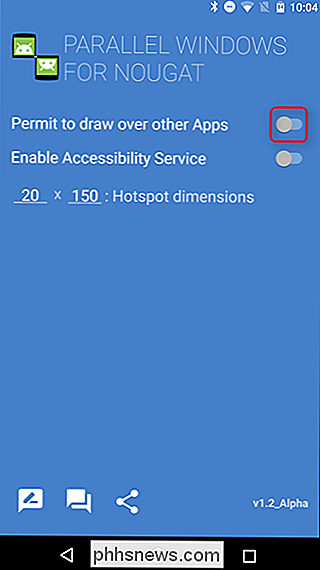
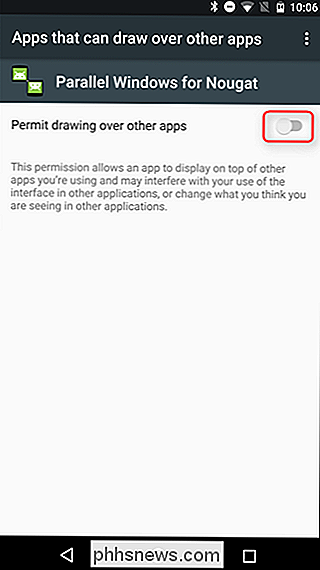
Sobald diese Option aktiviert ist, fahren Sie fort und schieben Sie die andere ein: Aktivieren Sie den Eingabehilfedienst. Dadurch werden Sie in das Menü "Eingabehilfen" verschoben, und Sie müssen den Eintrag "Parallel Windows für Nougat" suchen und dann die Option auf "Ein" setzen. Ein Popup informiert Sie, worauf die App zugreifen kann. Wenn Sie damit einverstanden sind, tippen Sie auf "OK". Tippen Sie erneut auf die Zurück-Schaltfläche, um zur Hauptanwendung zurückzukehren.
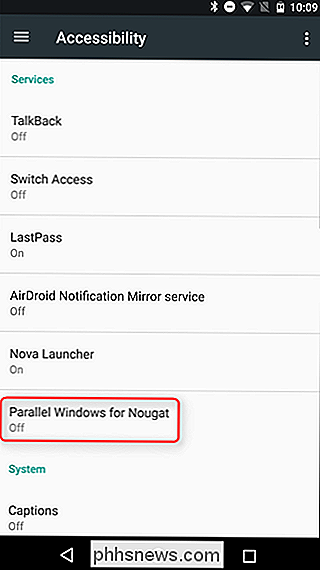
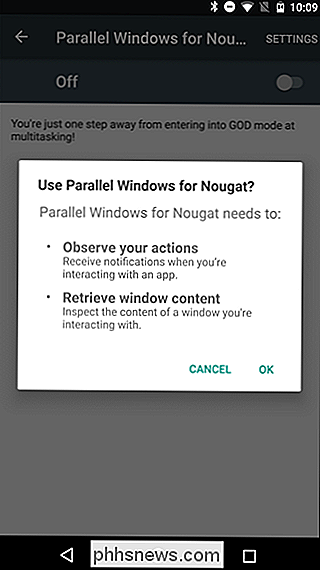
Sie legen die "Hotspot-Abmessungen" fest. Dies ist der Ort, an den Sie schieben, um das Parallel Windows-Menü aufzurufen. Standardmäßig ist es in der Mitte der rechten Seite des Bildschirms, was ein großartiger Ort dafür ist. Ich werde diese Einstellung während des gesamten Tutorials verwenden.
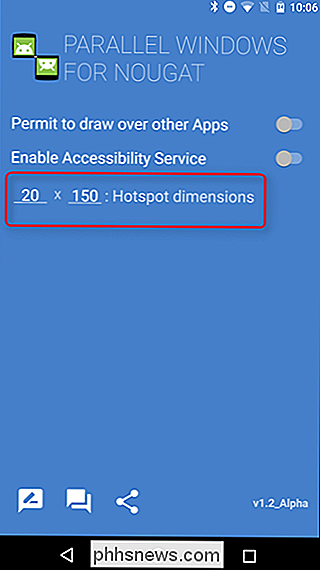
Wenn alles eingerichtet ist, können Sie mit der Verwendung von Parallel Windows beginnen.
Verwendung von Parallel Windows
Parallels Windows macht mehr aus anstatt nur Apps im Multi-Window-Modus zu spiegeln - es erleichtert auch das Starten von Apps in einer Multi-Window-Umgebung und bietet schnellen Zugriff auf die App-Schublade.
Um zu beginnen, schieben Sie aus der Mitte der auf der rechten Seite des Bildschirms - der Ort, über den wir bei der Einrichtung der Hotspot-Dimensionen schon gesprochen haben. Dies öffnet das Parallels Windows-Menü.
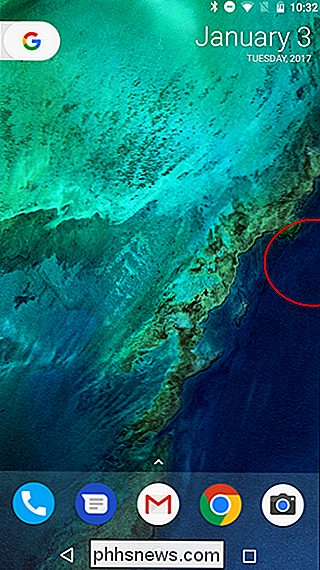
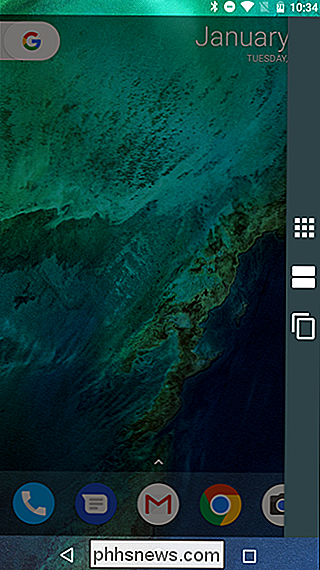
Hier gibt es drei Optionen von oben nach unten: Starten Sie die App-Schublade, starten Sie eine Multi-Fenster-Sitzung und spiegeln Sie die Anwendung.
Die erste Option, die die App-Schublade öffnet , ist eine schnelle und einfache Möglichkeit, Ihre Apps zu erhalten, ohne die Vordergrund-App verlassen zu müssen. Wenn Sie eine App aus dieser Popup-Schublade auswählen, wird die App automatisch in einer Umgebung mit mehreren Fenstern geöffnet. Es ist auch nichts wert, dass es die App-Schublade ein paar Sekunden dauern kann, um zu laden, wenn Sie viele installierte Anwendungen haben.
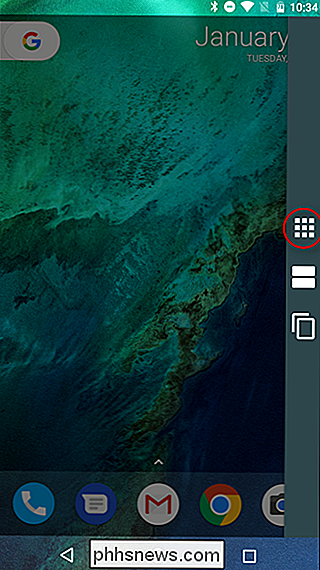
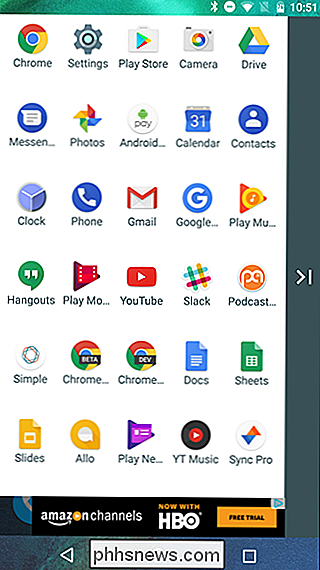
Das zweite Icon, das eine Multi-Window-Sitzung startet, imitiert im Grunde nur die Standardaktion lang Drücken Sie eine App im recents-Fenster und ziehen Sie sie, um die App in einem eigenen Fenster zu öffnen. Das Starten von Multi-window mit Parallel Windows ist jedoch tatsächlich schneller (und einfacher), da es das Vordergrundfenster sofort in Multi-window an den Anfangspunkt zwingt. Sie müssen nur die App für den unteren Bereich auswählen.
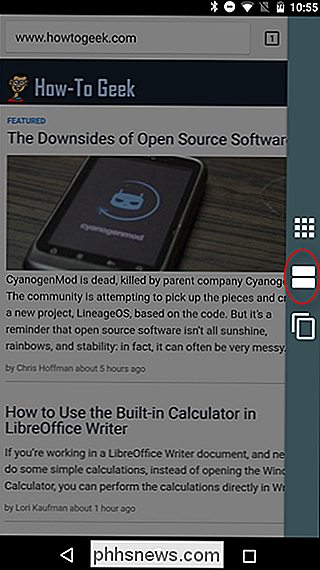
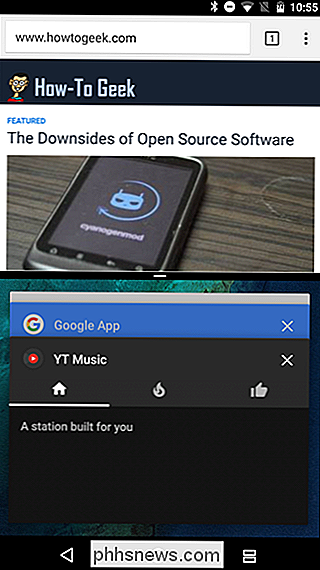
Obwohl beide Funktionen übersichtlich sind, können sie auch ohne Verwendung von Parallel Windows ausgeführt werden. Die dritte Option im Menü "Parallel Windows" ist bei weitem die leistungsfähigste, da Sie die Anwendungen in einem Multi-Window-Setup spiegeln können. Das heißt, es kann auch am verwirrendsten sein.
Um die Funktion zu verwenden, müssen Sie mindestens eine App im Fenstermodus ausführen. Wenn eine Sitzung mit mehreren Fenstern ausgeführt wird, öffnen Sie das Menü Parallel Windows und tippen Sie auf die untere Option. Eine Toastbenachrichtigung wird angezeigt, in der Sie aufgefordert werden, eine zu spiegelnde App auszuwählen.
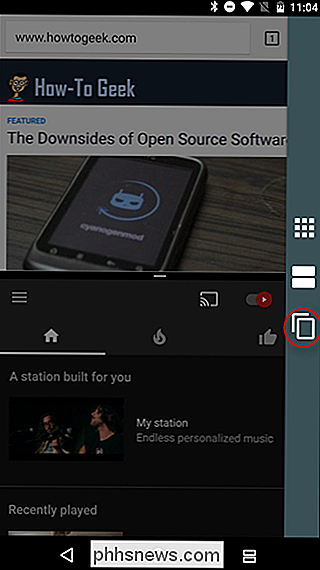

Hier sind die Dinge etwas unklar, aber es ist wirklich sehr einfach: Tippen Sie einfach auf die App in der aktuellen Umgebung, die Sie spiegeln möchten. Eines von zwei Dingen wird passieren - es wird entweder eine andere Instanz der App starten oder eine Benachrichtigung geben, dass die App nicht mehr als eine Sitzung erlaubt. Letzteres trifft auf Dinge wie YouTube Music oder den Dialer zu, da sie nur jeweils eine Sitzung zulassen. Die meisten anderen sind jedoch faires Spiel.
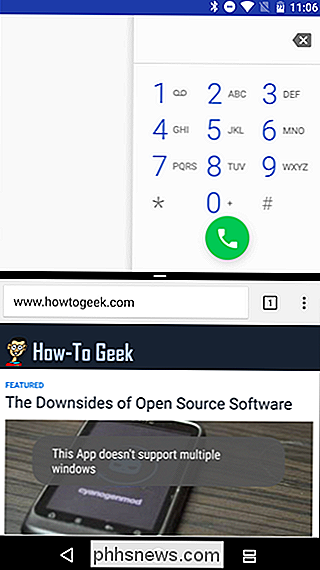
Sobald eine unterstützte App angetippt wird, sollte alles automatisch sein. Die nicht ausgewählte App in Ihrer Sitzung mit mehreren Fenstern wird ausgeblendet und durch die App ersetzt, die Sie spiegeln möchten. Easy peasy.
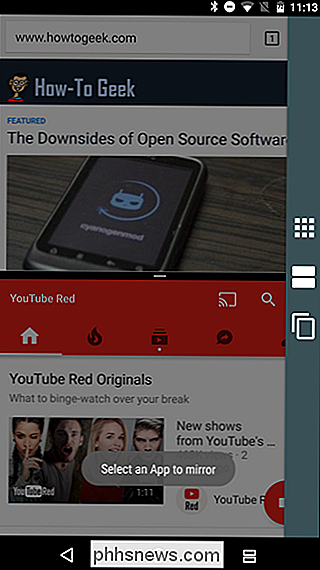
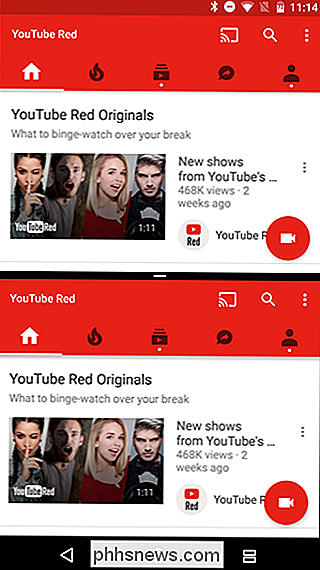
Wie ich bereits erwähnt habe, ist Parallel Windows für Nougat noch im Alpha-Stadium und immer noch sehr experimentell. Daher können bei der Verwendung einige Inkonsistenzen auftreten. So konnte ich beispielsweise Chrome nicht im gespiegelten Modus ausführen, egal, was ich versuchte. Hier gab es keinen Fehler - es hat einfach nicht funktioniert. Dinge wie diese sind mit experimenteller Software zu erwarten, also seien Sie sich dessen bewusst, bevor Sie in Parallels Windows hineinspringen und ein voll ausgearbeitetes Erlebnis erwarten.

Keine Sorge, Amazon Echo-Alarme arbeiten immer noch ohne Internet
Das Amazon Echo funktioniert hervorragend als Wecker am Bett, besonders wenn Sie einen Echo Spot haben (was ziemlich genau darauf abgestimmt ist) sehr Zweck). Wenn Sie jedoch befürchten, dass der Alarm bei einem WLAN-Ausfall nicht ausgelöst wird, müssen Sie sich keine Gedanken machen. VERWANDT: So ändern Sie das Zifferblatt am Echo Spot Lifehacker veröffentlichte kürzlich einen PSA, der Leser dazu auffordert, ihre intelligenten Lautsprecher (wie das Echo und Google Home) nicht als Wecker zu verwenden, da der Freund des Autors einmal einen Alarm hatte, der nicht am selben Morgen ging, als das Wi-Fi ausging .

Erhalten Sie Benachrichtigungen über ein vollständiges Time Machine-Laufwerk? Haben Sie das Gefühl, dass Ihre Backups zu lange dauern? Eine größere, schnellere Festplatte könnte die beste Lösung sein, aber Sie können auch helfen, bestimmte Ordner von Ihren Backups auszuschließen. VERWANDT: So sichern Sie Ihren Mac und stellen Dateien mit Time Machine wieder her Wir ' Ich habe Ihnen gezeigt, wie man mit Time Machine Dateien sichert und wiederherstellt, und wie man bestimmte Ordner von der Sicherung ausschließt.



